如何在Mac上恢复已删除的视频?
发布时间: Aug 20, 2025
发布人: 小恢呀
如何在Mac上恢复已删除的视频?
我刚才意外从Seagate硬盘中删除了几个视频,我想再次恢复它们。可我还没有将它们保存在我的Mac上。有没有推荐的方式让我找回已删除的视频?
我刚才意外从Seagate硬盘中删除了几个视频,我想再次恢复它们。可我还没有将它们保存在我的Mac上。有没有推荐的方式让我找回已删除的视频?
从外部硬盘删除或丢失视频文件后,请勿在其上保存任何新数据。因为它会导致用户的视频被覆盖,无法再恢复。用户可以将硬盘放在安全的地方,找到最佳解决方案将其取回。在此页面上,我们将介绍最强大的Mac视频文件恢复软件,以帮助用户恢复删除的视频。
用户应该做的第一件事是尝试在Mac垃圾箱中搜索已删除的视频。转到“废纸篓”文件夹,寻找丢失的的视频文件名称,从“废纸篓”中恢复所有已删除的视频。
适用于Mac的最佳视频恢复软件
万兴恢复专家是一款功能强大的的视频恢复软件。它可以轻松地从Mac或Mac上的其他外部存储设备恢复已删除或丢失的视频。它可以从Mac垃圾箱恢复永久删除的文件。
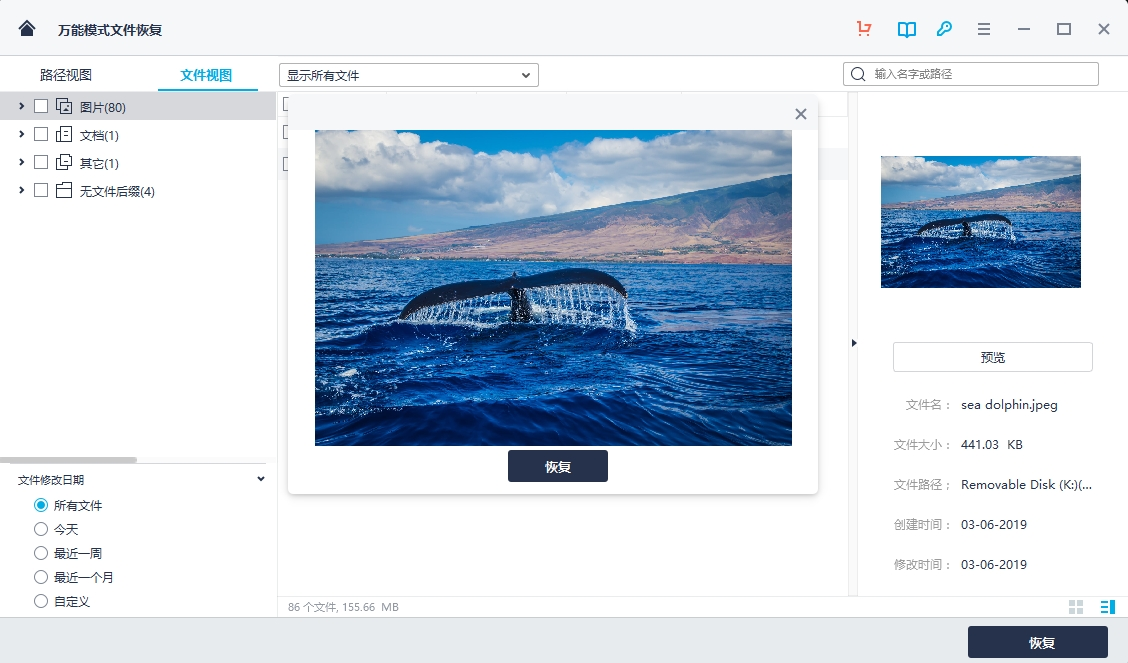
万兴恢复专家Mac版——最佳视频恢复软件
- 可以从Mac垃圾箱,计算机硬盘驱动器,USB闪存驱动器,SD存储卡,外部驱动器中恢复已删除或丢失的视频。
- 由于意外删除,格式化卡,病毒攻击和设备系统崩溃而恢复丢失的视频。
- 支持的视频格式:AVI,MOV,MKV,MP4,M4V,3GP,3G2,WMV,ASF,FLV,SWF,MPG,RM / RMVB等。
如何在Mac上恢复已删除的视频
在Mac上下载并安装万兴恢复专家。如果用户使用的是Windows计算机,则应下载Windows版本并继续。按照下面的简单步骤就可以使删除的视频恢复原状。
步骤1 启动万兴恢复专家程序,选择硬盘位置(将硬盘连接到Mac)以开始使用。
步骤2 软件将开始扫描设备以搜索丢失的视频。
步骤3 扫描完成后,用户可以预览一些恢复的照片文件。选择视频文件,然后单击“ 恢复 ”按钮将其恢复。
导致Mac或存储设备上的视频丢失的原因有很多,例如删除或格式化硬盘、病毒变形甚至系统错误。发生视频丢失问题时,最好不要在Mac或存储设备上进行任何进操作。因为丢失的视频实际上并没有永久消失,它们只是变得无法访问。这就是为什么用户可以使用Mac的万兴恢复专家实现Mac视频文件恢复的原因。
分享到:




